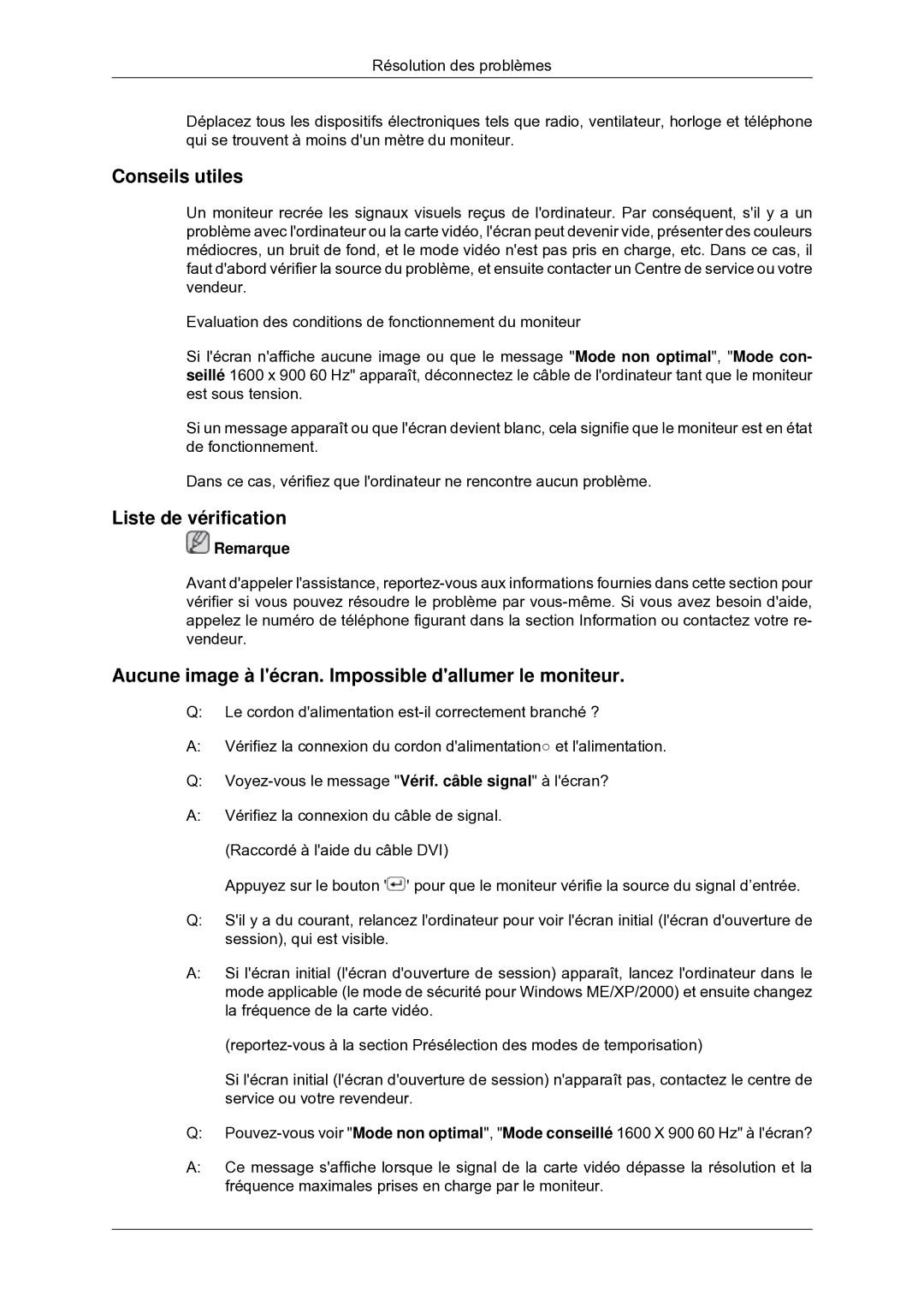P2070, P2370G, P2270, P2370, P2270G specifications
Samsung has made a significant mark in the monitor market with its engaging series of LCD monitors, particularly the P2070G, P2270G, P2370, and P2370G models. These monitors are designed to cater to a range of users, from casual viewers to gaming enthusiasts, while providing stunning visuals and impressive performance.The P2070G is a 20-inch monitor that stands out for its sleek design and high definition quality. With a resolution of 1600x900, it offers exceptional clarity for everyday tasks like web browsing and watching videos. Its 5ms response time ensures that there’s minimal motion blur, making it ideal for fast-paced media. The monitor features Samsung's MagicBright technology, which optimizes brightness and contrast for different viewing scenarios.
Moving up in size, the P2270G and P2370 models offer 22-inch and 23-inch displays, respectively. Both monitors deliver a Full HD resolution of 1920x1080, making them perfect for high-definition content and gaming. The P2270G includes a built-in webcam and microphone, perfect for video conferencing or streaming. The P2370G, on the other hand, is designed with gaming in mind, featuring a rapid 2ms response time for smoother graphics and minimal ghosting during high-action scenes.
All these models are equipped with Samsung's innovative Touch of Color design, which blends style and functionality, ensuring they fit seamlessly into any workspace. The screens utilize LED-backlit technology, resulting in enhanced energy efficiency and a slimmer profile compared to traditional LCDs. This technology not only reduces power consumption but also enhances color vibrancy and contrast ratios.
Connectivity is also a strong feature across this series, with multiple input options including DVI and HDMI ports. This versatility allows users to connect a variety of devices, from gaming consoles to laptops, without hassle. Additionally, the monitors include Samsung's eco-friendly features, promoting energy-saving practices without compromising performance.
In summary, the Samsung P2070G, P2270G, P2370, and P2370G offer an impressive blend of technology and design, catering to diverse user needs, whether for gaming, professional work, or multimedia consumption. Their robust features, stylish aesthetics, and energy efficiency make them a solid choice in today’s competitive monitor market.